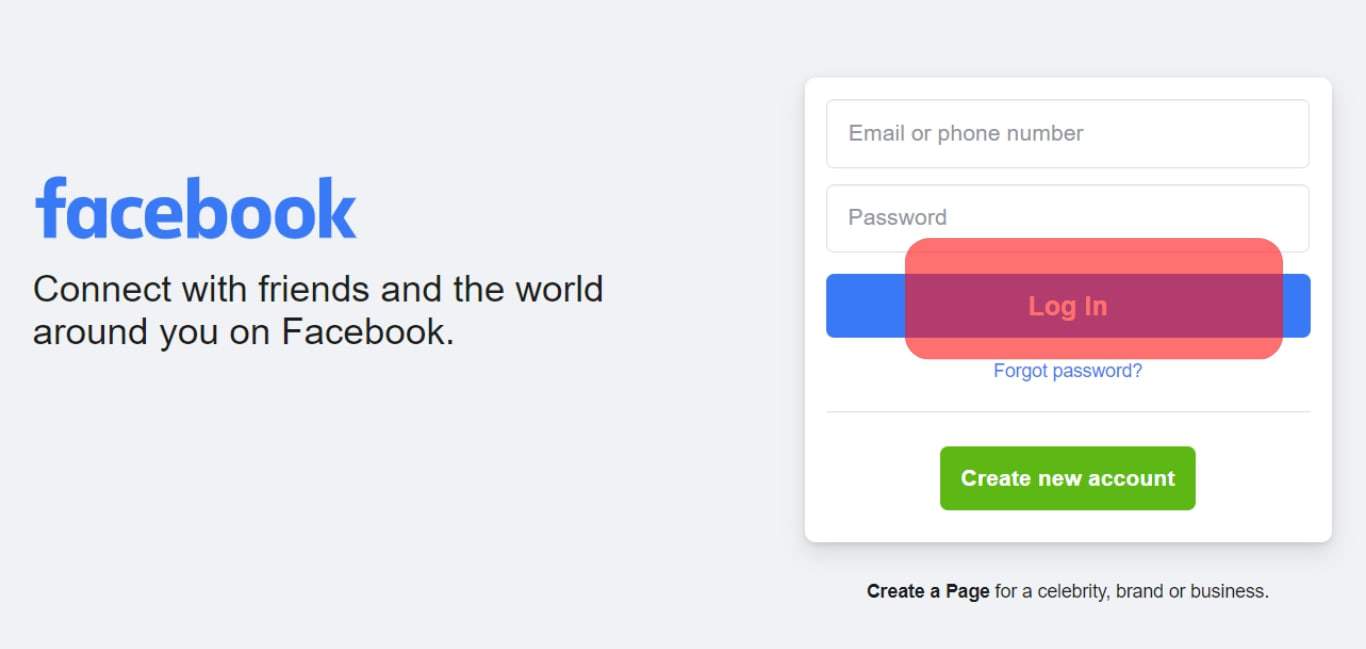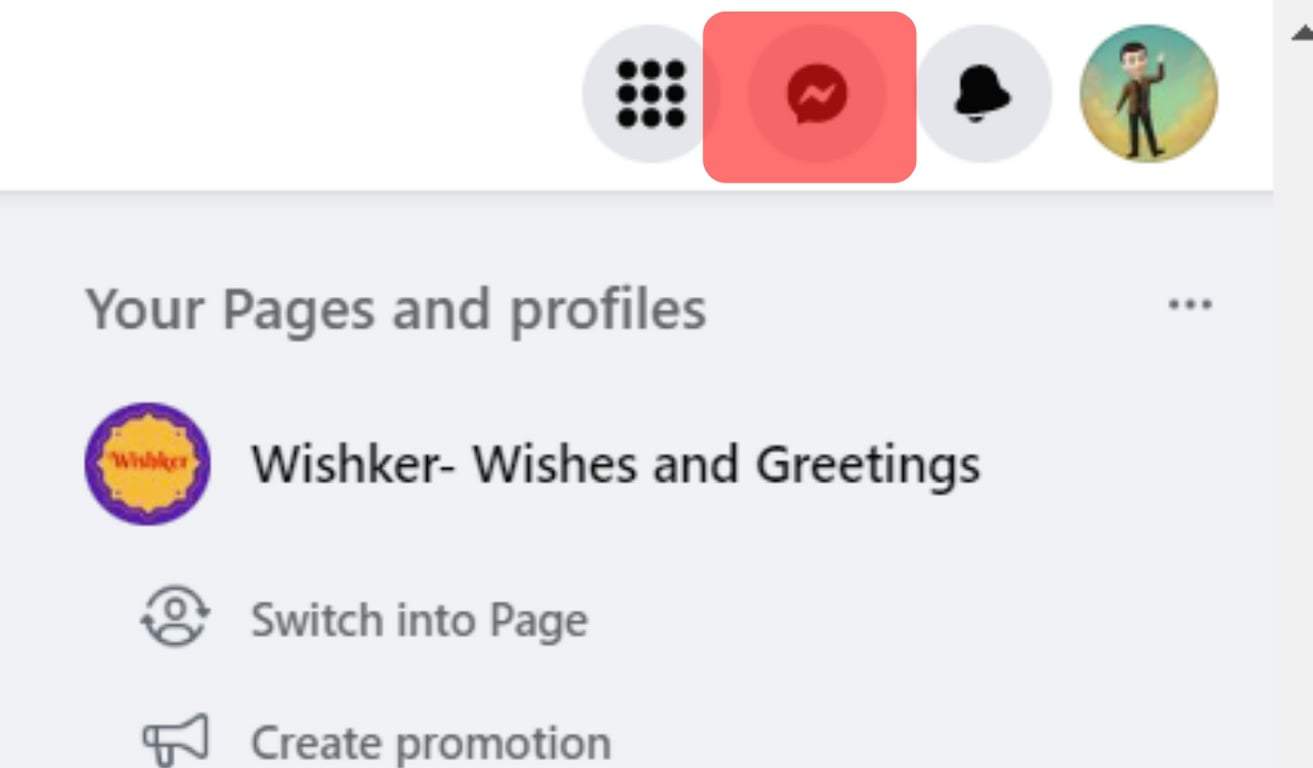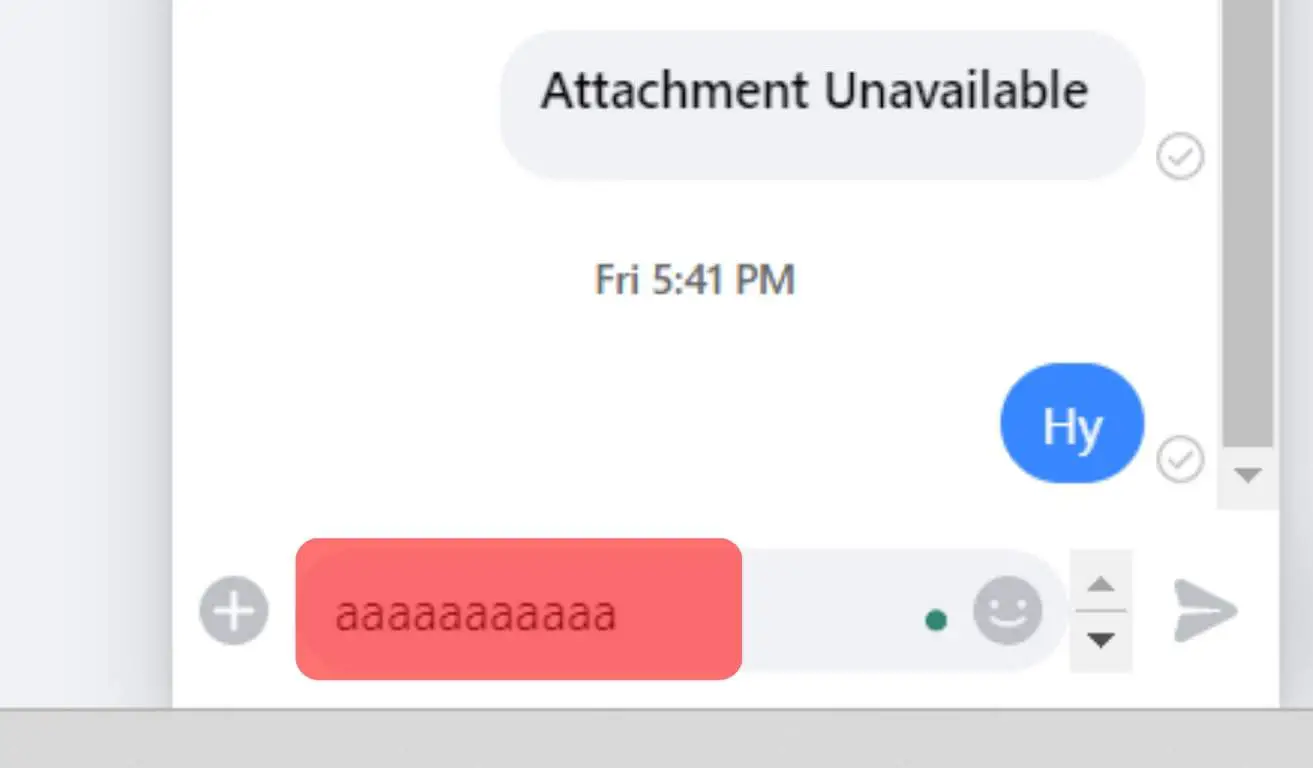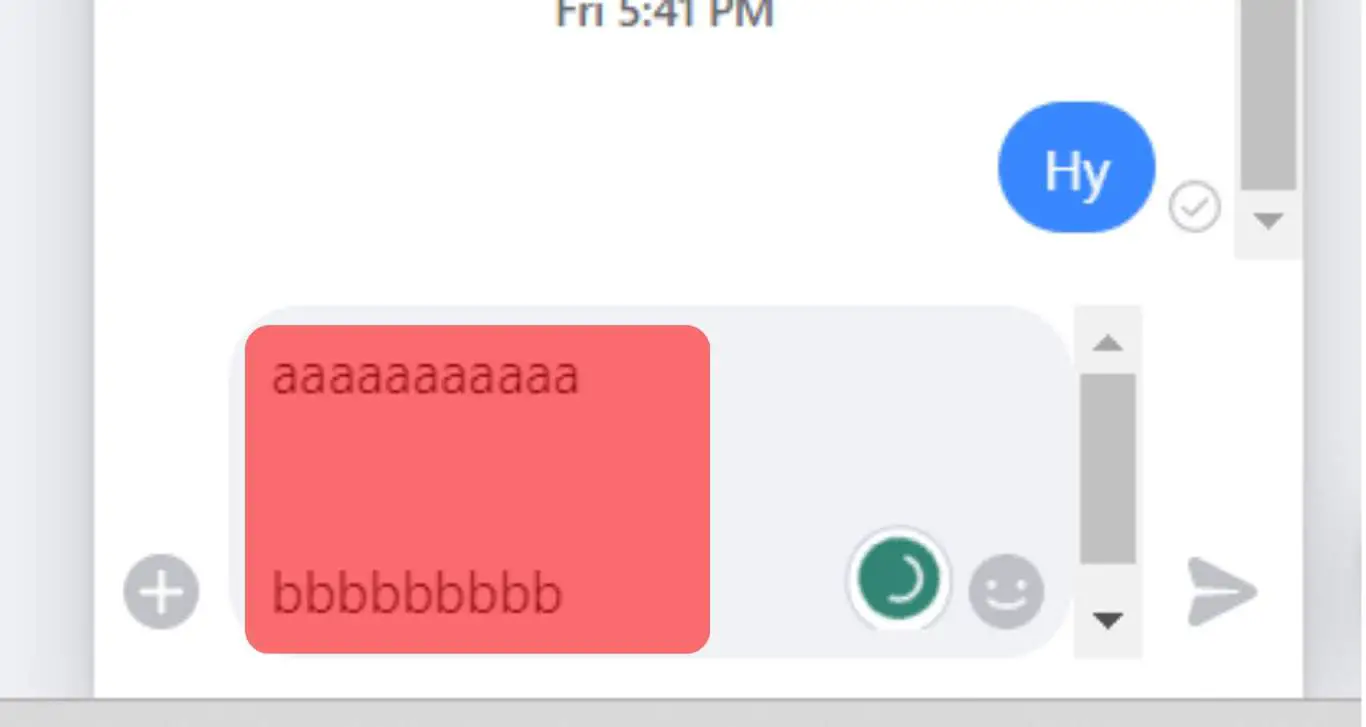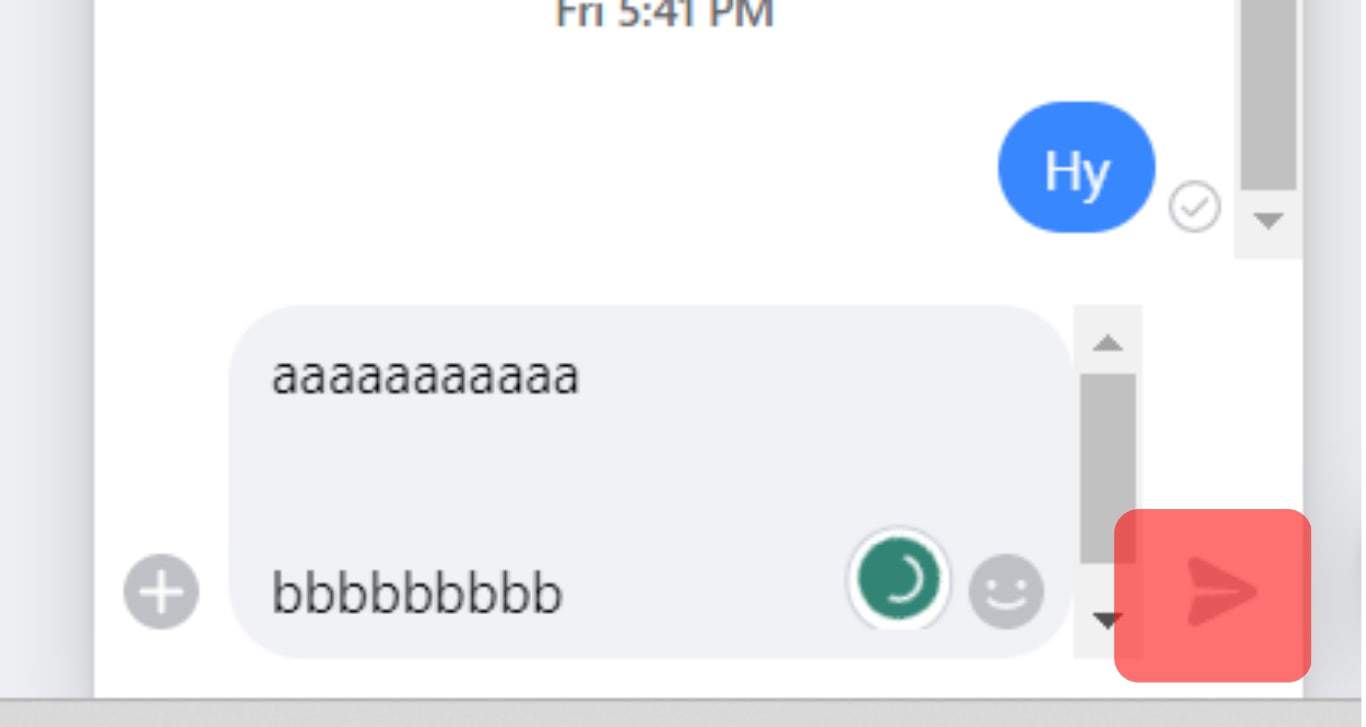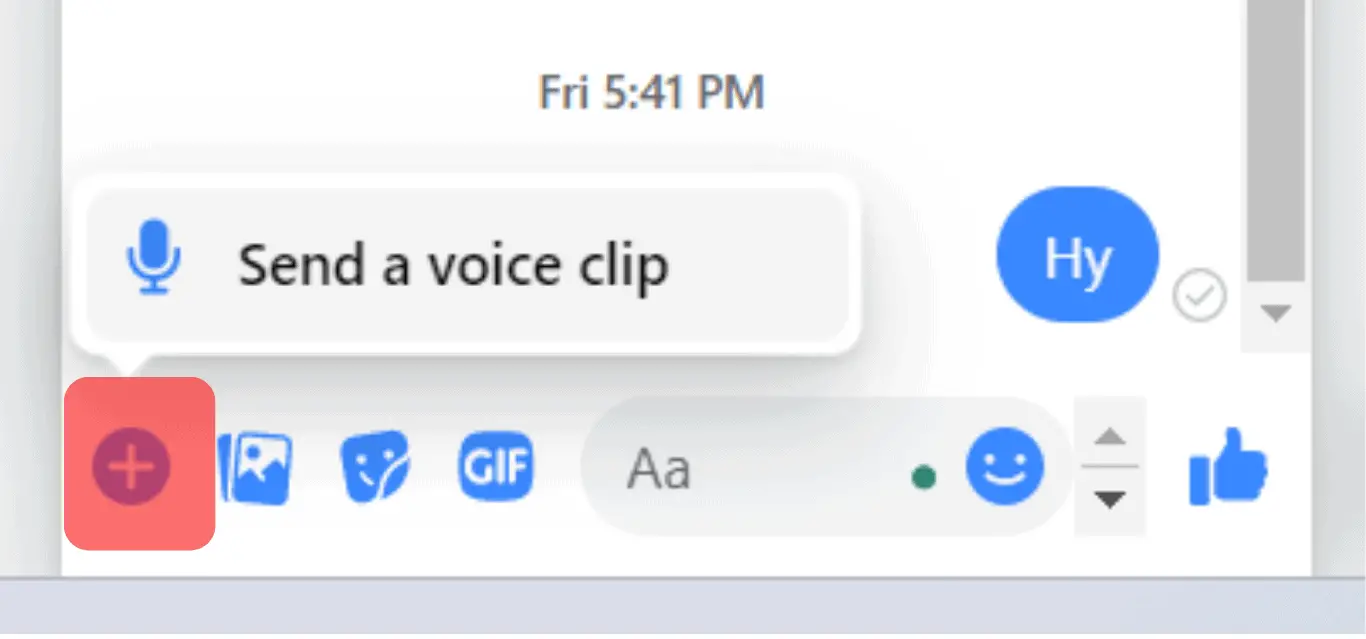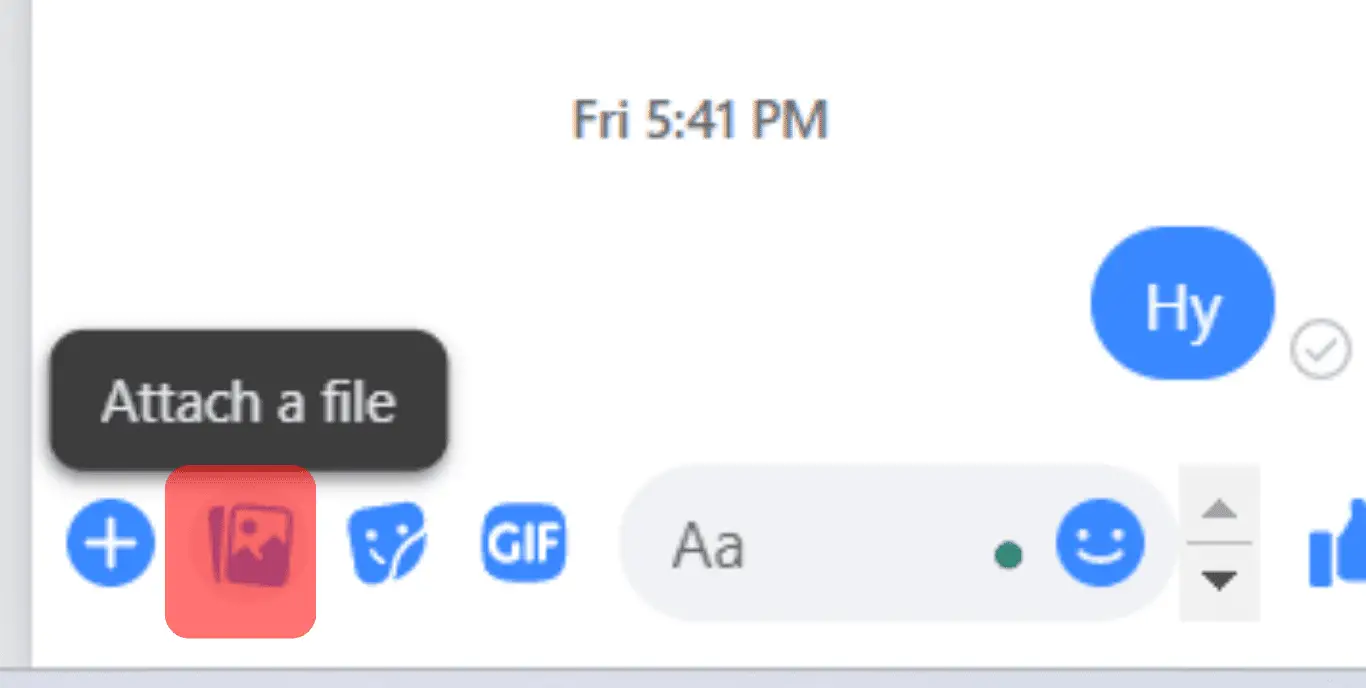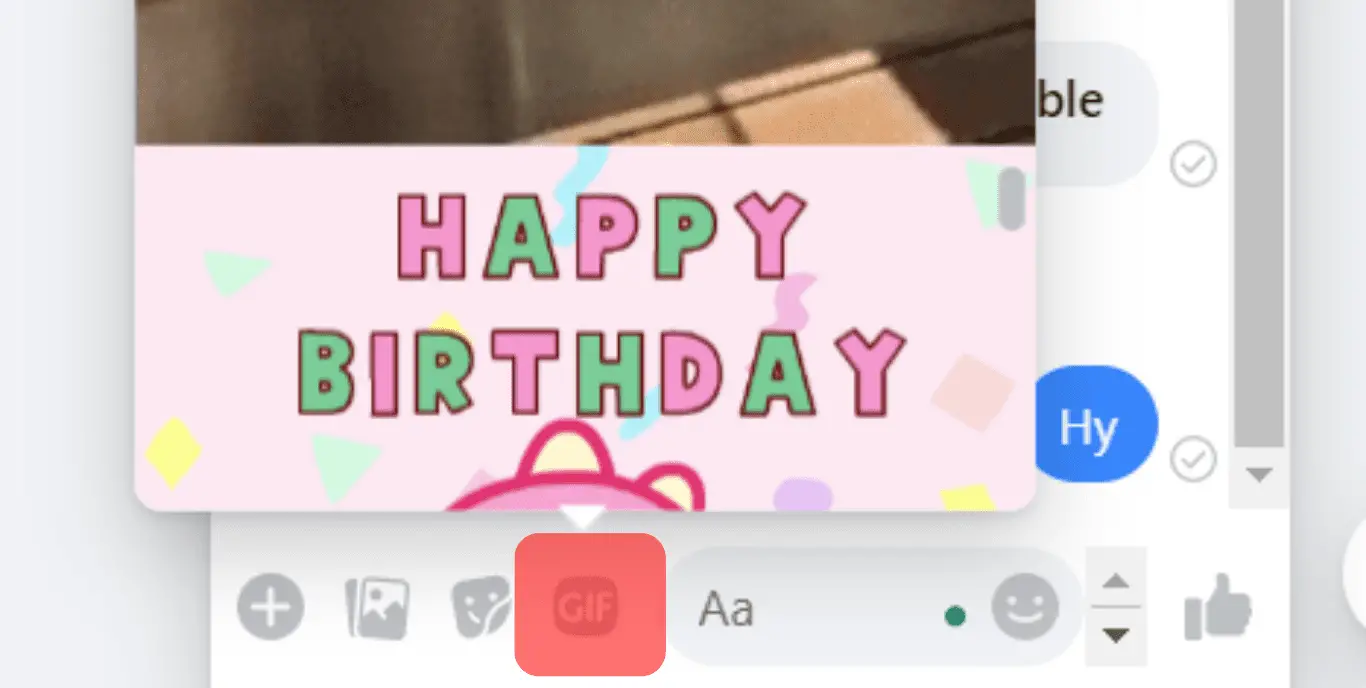¿Estás cansado de escribir mensajes largos y confusos en Facebook Messenger? A veces, es difícil transmitir tus pensamientos de manera clara y concisa en una respuesta larga. Afortunadamente, ¡comenzar un nuevo párrafo es fácil en Messenger! Sigue leyendo para descubrir cómo puedes hacerlo.
Primero, selecciona a una persona o grupo con el que quieras hablar y escribe tu primer mensaje en la conversación. Luego, simplemente presiona la tecla ‘Enter’ para enviar tu primer mensaje.
Para comenzar un nuevo párrafo en Messenger, simplemente presiona ‘Shift + Enter’. Esto añadirá un salto de línea en tu mensaje, comenzando un nuevo párrafo y dejando un espacio en blanco entre tus pensamientos. ¡Es así de fácil!
¿Todavía tienes preguntas? ¡Echa un vistazo a nuestras preguntas frecuentes para obtener más información sobre cómo comenzar un nuevo párrafo en Facebook Messenger!
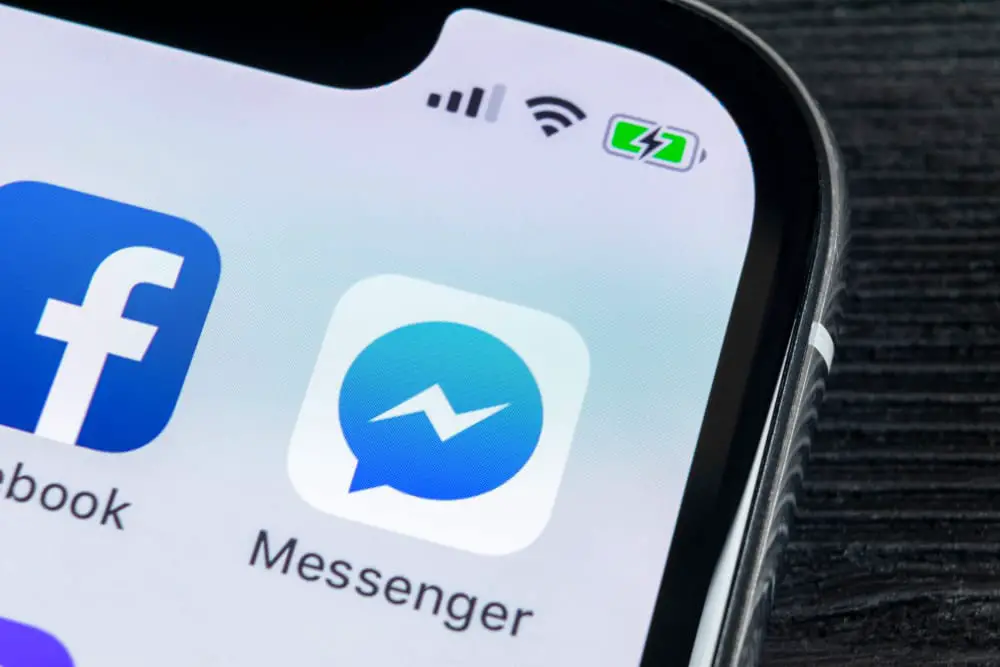
Enviar mensajes de texto es una función en Facebook Messenger que la mayoría de nosotros, especialmente los millennials, aprovechamos al máximo al contactarnos. Le permite enviar mensajes sin las molestias que causaría una llamada.
Enviar mensajes de texto es un arte, y la estructuración adecuada de los textos juega un papel importante. Entonces, ¿cómo comienzas un nuevo párrafo en Facebook? Messenger?
Puedes comenzar un nuevo párrafo en Facebook Messenger presionando simultáneamente las teclas Shift y Enter en su computadora portátil. si estás usando Messenger en su teléfono, puede comenzar un nuevo párrafo tocando el botón Intro en su teclado.
En este artículo, leerás más sobre cómo cambiar párrafos en Facebook Messenger y el impacto de los párrafos de sus textos en Messenger.
Pasos para comenzar un nuevo párrafo en Facebook Messenger
Los párrafos son un elemento esencial a tener en cuenta al escribir mensajes más largos. Ya sea que se trate de una información importante o de una historia emocionante, los párrafos lo ayudarán a transmitir su mensaje de manera más efectiva.
A veces, la mayoría de las veces, de hecho, el mensaje que desea reenviar es un poco más largo. En estos casos, dividir su mensaje en párrafos en diferentes secciones lo ayuda a transmitir su mensaje de manera eficiente.
Comenzar un nuevo párrafo en Messenger es fácil si usas el aplicación en tu teléfono móvil. Todo lo que tienes que hacer es tocar el «Ingresar” en el teclado de la pantalla táctil.
Cambiar párrafos en Facebook Messenger varíe un poco si usa la aplicación en su PC o computadora portátil.
Siga los pasos mencionados a continuación para cambiar los párrafos en el navegador:
- Navega a Facebook e inicia sesión en tu cuenta.
- Toque en el Messenger icono en la parte superior y abre un charlar.
- Escribe el primer párrafo en el cuadro de texto.
- Cambie de párrafo presionando el botón Cambio y Ingresar llaves al mismo tiempo.
- Continúa escribiendo tu mensaje y presiona Ingresar mandar.
Sin presionar la tecla Mayús, puede enviar el mensaje accidentalmente si su configuración es predeterminada.
Importancia de los párrafos
Los párrafos lo ayudan a asegurarse de que ha cubierto todos los aspectos esenciales del tema de su trabajo escrito. Te permiten llevar la puntuación de los puntos que has mencionado y los que te has saltado.
Además, los párrafos ayudan a añadir más emoción a tu escritura. Puedes usarlos para agregar secciones de una historia o incluso añade suspenso a tus textos. Los párrafos juegan un papel esencial en la organización lógica de sus ideas, textos e historias.
Organizar tus publicaciones en párrafos guía al lector a través de sus textos e historias. Aumenta la legibilidad de su texto y facilita que sus lectores comprendan y lean su mensaje.
Los párrafos también ayudan a retener la atención del lector. El texto largo y continuo tiende a ser tedioso para el ojo humano, sin importar cuán interesante sea.
Puede contar historias largas y escribir una cantidad más significativa de contenido mientras mantiene la atención del lector en su texto.
Puedes leer más sobre el importancia de los párrafos.
Otras opciones al enviar mensajes de texto
Además de poder organizar su mensaje en Messenger en forma de párrafo, también tiene una amplia gama de otros trucos y funciones de facebook Messenger puede usar para hacer que su mensaje sea aún más atractivo o divertido para sus amigos y familiares.
Durante el uso Messengerpuede:
- Enviar notas de voz
- Adjuntar fotos y videos con tu mensaje
- Enviar una pegatina o un GIF
- Atrevido ciertas áreas de su texto para enfatizar puntos importantes y hacer mucho más!
Conclusión
Saber cómo organizar tus textos en forma de párrafo es muy beneficioso. Transmitirá su mensaje de manera más efectiva, eficiente y organizada y sistemática, lo que facilitará que sus lectores comprendan sus palabras.
Afortunadamente, parrafo su texto en Facebook Messenger es pan comido, como se describe en este artículo. También puedes hacer párrafos en los comentarios de Facebook usando las mismas pautas.
preguntas frecuentes
Sí, puede poner en negrita su texto en Messenger poniendo un asterisco
antes y después de su texto. messenger Por ejemplo, la parte de su mensaje que desea poner en negrita debe tener este aspecto antes de enviarlo: *atención*. Después de pulsar enviar, el
los algoritmos ponen en negrita automáticamente el texto entre asteriscos. Messenger Desafortunadamente, no puede agregar viñetas a los textos que envía en
todavía. Esta característica puede agregarse a la plataforma en futuras actualizaciones, pero actualmente no está disponible.
Alternativamente, si es necesario, puede usar el símbolo «>» y crear una lista de viñetas improvisada en la aplicación. Puede copiar y pegar el símbolo de viñeta en su cuadro de chat. El último método es mantener presionada la tecla Alt y presionar la tecla número 7 en su teclado numérico.
Puede hacerlo haciendo clic primero en el icono de la foto junto a la barra de texto. Después de seleccionar la imagen deseada, escriba su mensaje en el pequeño cuadro de chat debajo de la imagen y envíe el mensaje.